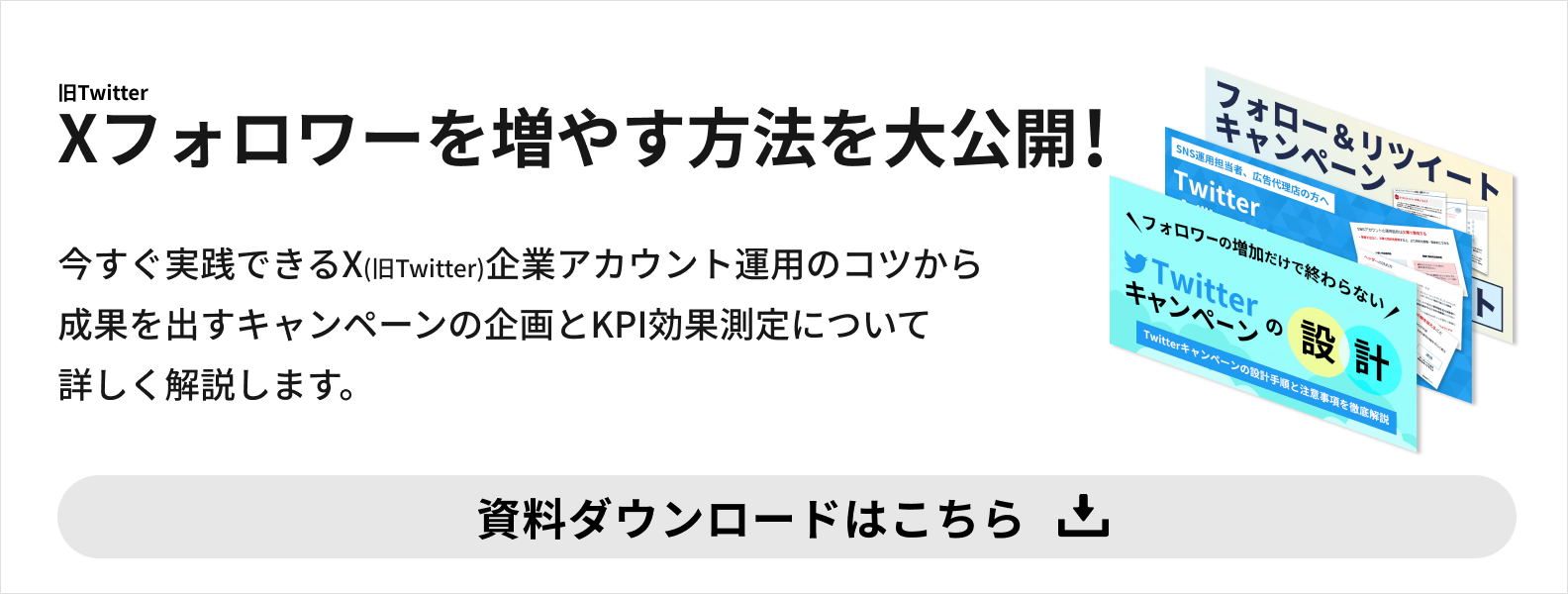Twitterは主に情報収集として利用され、国内で2番目にユーザー数の多いSNSとなっています。
個人の利用はもちろん、Twitterを通して宣伝や集客などビジネスを目的として利用する場合も多くあります。
Twitterには自分のツイートがどのくらいの人の目に留まったのか数字で確認できるツイートアクティビティという便利な機能が備わっています。
今回はTwitter運用において必要なツイートアクティビティについて紹介します。発信している情報を正確かつニーズのある内容にするためには必要な指標となるので、理解して運用を行いましょう。
ツイートアクティビティとは?
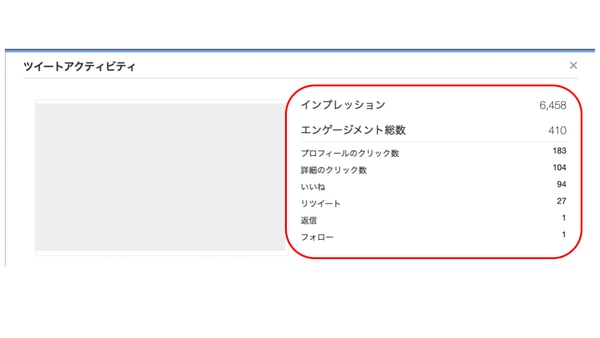
ツイートアクティビティとは自分のツイートに対してどれくらいの反応があったかを確認できる機能です。
具体的に何人が自分のツイートを見たのか、ユーザーがどのようなアクションを行ったのかを見ることができ、ツイートに対しての詳細なデータの確認を行い分析ができます。
ツイートアクティビティは自分のアカウントのツイート全てに備わっている機能なので、ユーザーからの他のツイートへの反応と比較してみましょう。
ツイートアクティビティで分かることとは?

ツイートアクティビティでは自分のツイートに対して何人のユーザーが閲覧したのか、コメントやリツイート、いいねの数を詳細に確認することができます。
ツイートアクティビティの数値からは主に下記の3点が読み取れます。
ツイートに対する反応をリアルタイムに確認ができる
ツイートアクティビティではユーザーのアクションがリアルタイムで更新されます。
ツイートした後にどのくらいのスピードで興味が示されているか、どの時間にツイートをすると閲覧数が多いのかなどの分析ができるため、拡散範囲の予測やツイートの改善に役立ちます。
過去の数値と比較して時間経過に応じた反応を確認ができる
過去のツイートアクティビティを比較することで、どのようなツイートの反応が良いか、どのタイミングでフォロワーの増減があるのかを確認することができます。
ツイートアクティビティの分析でユーザーのニーズを分析し、改善点を見つけることが可能となります。
ツイートに反応するユーザーの特性を分析できる
自分のツイートに関心のあるユーザーの特性を知ることが可能となります。
ユーザーの特徴が把握できれば、ターゲットに向けたツイートを発信することで閲覧数の増加やフォロワー獲得を狙うことができます。
以下の資料では、Twitterの企業アカウントで企業担当者の方が知っておくべきポイントを解説しています。
企業公式アカウントの運用における始め方と注意点から、Twitterの運用効果の具体的な測定方法を解説しています。
- 興味を持ってもらえるプロフィールを作りたい
- 投稿が見てほしいターゲット層に届かない
- 企業公式アカウントの運用における始め方と注意点が分からない
上記でお悩みの方は是非ご参考ください。

ツイートアクティビティの見方
ツイートアクティビティは初期設定のままでは表示されません。
まずは、Twitterアナリティクス(様々な情報を解析できる機能)を設定して、「アナリティクスを有効にする」をタップすれば設定は完了します。
スマートフォンでツイートアナリティクスを確認する場合とパソコンで確認する場合は操作方法が異なるため、以下でそれぞれの確認方法を紹介します。
スマートフォンの場合
スマートフォンで確認する場合は、まずTwitterアプリを起動させます。
トップページが出てきたらツイートアクティビティを確認したいツイートを開き、開いたツイートの下部にある「ツイートアクティビティを表示」という項目をタップします。
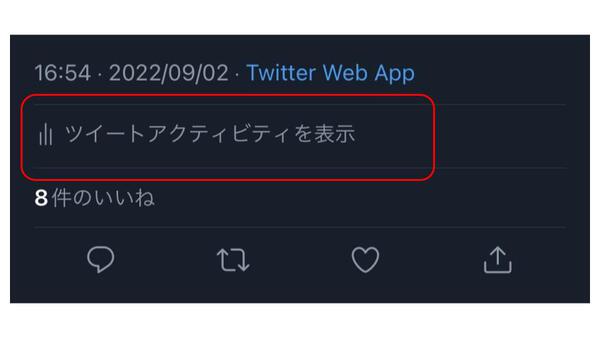
次に「すべてのエンゲージメントを表示」を選択するとツイートアクティビティが表示されます。
パソコンの場合
パソコンで確認する場合は、まずブラウザを立ち上げてTwitter公式サイトにアクセスします。
ログインを行い、トップページが表示されたらツイートアクティビティを確認したいツイートを開きます。
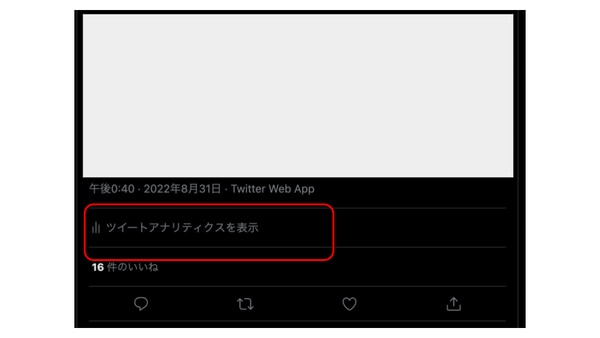
ツイートページの下部に「ツイートアクティビティを表示」の項目があるのでクリックすると、画面が切り替わりツイートアクティビティが表示されます。
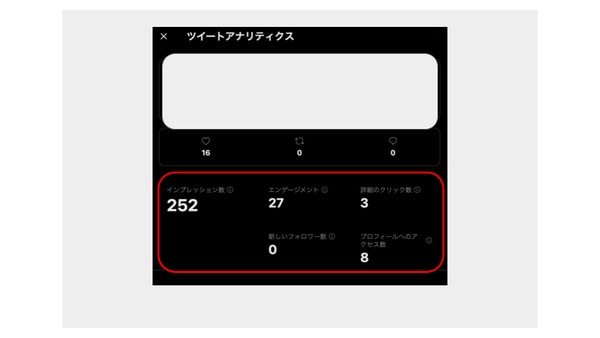
ツイートアクティビティの用語解説と活用方法

ツイートアクティビティを開くと、いいねやリツイート、コメント数が表示されます。
その他にインプレッションやエンゲージメントなどが表示されますが、何を表している指標なのか分からない方も多いでしょう。
ここでは、ツイートアクティビティで表示される各用語に関して紹介します。詳しく見ていきましょう。
インプレッション
インプレッションとは自分のツイートがユーザーに見られた回数を表しており、インプレッションを確認することでそのツイートが何回閲覧されたのか分かります。
インプレッション数はユーザーが画面をスクロールして一瞬でも表示されればカウントされるため、ツイートが読まれた回数ではなく表示された回数ということが重要です。
インプレッション数を増やしたい場合は、フォロワーを増やすことで他のユーザーのホーム画面に自分のツイートが表示される回数が増えるため効果的です。
また、リツイートやハッシュタグによる拡散を利用することでインプレッション数を増やすことができます。
エンゲージメント
エンゲージメントとは、ツイートに対してユーザーが起こしたアクションの回数を表しています。
エンゲージメントで伸びている項目と改善するべき項目が明確に分かるため、運用を行う際の重要な数値になります。
エンゲージメント総数としてカウントされる項目は以下の8点です。
- いいね
- 詳細クリック数
- メディアのエンゲージメント
- プロフィールクリック数
- リツイート
- 返信(リプライ)
- リンクのクリック数
- ハッシュタグのクリック数
エンゲージメント率
エンゲージメント率とはインプレッション数に対してエンゲージメントがどのくらい発生したかの割合を表します。つまり、ツイートを見た人数に対してどれだけの人がツイートに対して反応を示したかの割合を指します。
エンゲージメント率の算出方法は以下の式になります。
エンゲージメント率=エンゲージメント数÷インプレッション数×100
エンゲージメント率が高いほど、ユーザーの関心を引くツイートをしたと判断ができます。
エンゲージメント率を確認し、ツイートに対するユーザーの関心傾向の推測やツイート内容の改善を行いましょう。なお、エンゲージメント率はPC版Twitterはアナリティクスから確認することができます。
以下の資料では、Twitterを効率的に運用する際に気をつけたいポイント13点について解説しています。ツイートアクティビティを活用した方法はもちろん、Twitterを運用する際のKPIまでを解説。
無料で受け取れますので、Twitterアカウントを使って事業を拡大していきたい方は是非ご参考ください。

ツイートアクティビティを活用する際の注意点5つ

ツイートアクティビティはツイートに対するあらゆる数値を表してくれる利便性の高い機能ですが、表示される数値をそのまま受け入れると誤った情報を取り入れてしまう可能性があります。
ツイートアクティビティを利用する際には以下の注意点を理解した上で運用を行いましょう。
1.非公開アカウントでも数値が変動する
非公開アカウントでは許可を出したアカウント以外ツイートを閲覧することができないですが、ツイートアクティビティの数値は増えていきます。
「非公開アカウントなのにアクティビティが増えるのはおかしい」と不安になるユーザーもいるかもしれませんが、アクティビティは自身のフォロワーが同じツイートを繰り返し見ているとその度に数値がカウントされます。
画像や動画付きツイートの場合、同じユーザーが何度も画像や動画を見ていることが考えられます。
そのため、非公開アカウントであってもアクティビティの数値が増えていくことを覚えておきましょう。
2.設定完了から反映に時間がかかる
ツイートアクティビティを表示するために個別に設定を行った後、アクティビティを見ようとしてもすぐには表示されません。
通常は表示されるのに2時間ほどかかりますが、必ずしも2時間後に表示されると決まっているわけではないので、閲覧したい場合は前もって設定しておくことをおすすめします。
3.複数アカウントの一括設定ができない
ツイートアクティビティを利用する場合は複数アカウントの一括設定ができないため、各アカウントごとに設定する必要があります。
メインで使うアカウントの他にサブアカウントや裏アカウントでもアクティビティを利用したい場合は、それぞれのアカウントで再度Twitterアナリティクスの設定を行いましょう。
4.閲覧者は特定できない
ツイートアクティビティのエンゲージメントの項目ではユーザーがツイートを見た回数が表示されますが、誰が何回見たのかを特定することはできません。
ツイートアクティビティはツイートの閲覧数やツイートに対する反応を表示するシステムなので、閲覧者まで把握することはできないことを覚えておきましょう。
また、インスタグラムのストーリーの足跡のような機能とは異なるのでシステムの違いを認識しておく必要があります。
5.自分の足跡も数値に反映される
ツイートアクティビティでは、一瞬でもツイートが画面に表示されるとインプレッション数にカウントされるため、自分の過去のツイートを確認する際のスクロールでもインプレッション数は増えていきます。
また、動画や画像をタップしたりプロフィール画面の確認をした場合も同じようにインプレッション数にカウントされます。
ツイートアクティビティには自分以外のアカウントに絞った設定や自分のアクションを除外する設定がないため、自分の行動を含めた反響としてツイートアクティビティを確認する必要があります。
自分のアクションも含めての数値ということを理解した上でツイートアクティビティの情報を活用しましょう。
ツイートアクティビティまとめ
今回はTwitterの便利機能の一つであるツイートアクティビティについて紹介しました。
ツイートアクティビティは簡単に設定ができ誰でも利用することができる機能なため、ユーザーがどのようなツイートを求めているのか、どうすればフォロワーが増えるのか分析してみるのも良いでしょう。
また、広告やキャンペーンなどのプロモーションでTwitter運用をしている場合はツイートに対するユーザーの反応を見ながら効果分析を行う情報として役立ちます。
以下の資料では、Twitterのキャンペーン施策を活用して自社のマーケティングに役立てる「キャンペーンの設計方法」を紹介しています。
SNSキャンペーンから自社サイトへの遷移率を上げたい方は是非ご参考ください。
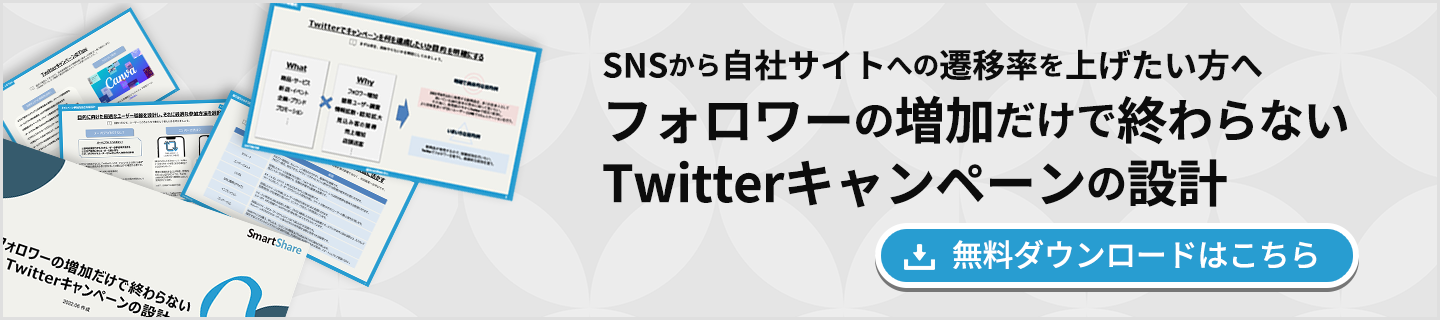
但し、ツイートアクティビティを利用する際の注意点もあるのでシステムを理解した上で分析に役立てるようにしましょう。